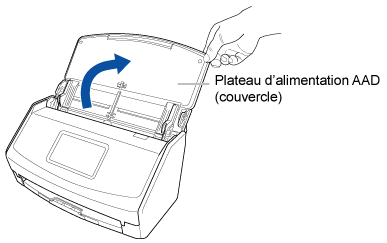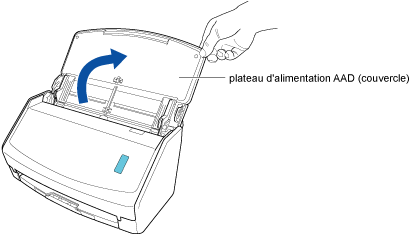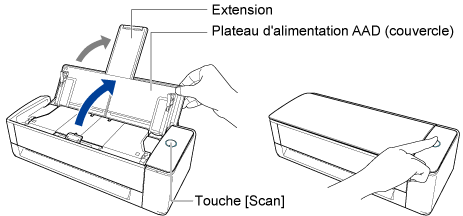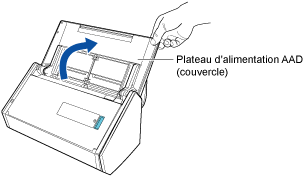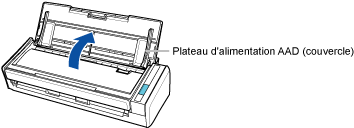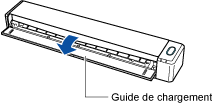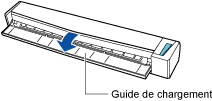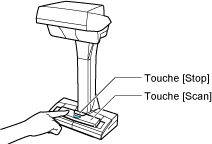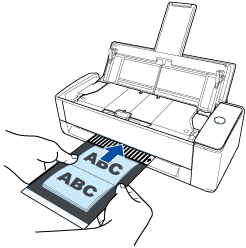Numérisation de livrets sans les endommager
Le transparent livret en option vous permet de numériser un livret sans l'endommager.
Le transparent livret en option est disponible uniquement pour la Numérisation retour, dans laquelle un document est inséré dans le chargeur manuel et numérisé.
Pour en savoir plus sur les documents pouvant être numérisés avec le transparent livret, reportez-vous à la section Documents que vous pouvez numériser à l'aide du ScanSnap.
L'image créée à partir du document que vous avez numérisé est enregistrée dans le dossier spécifié pour [Enregistrer sur] dans le profil.
-
Lorsque la taille d'une image numérisée à enregistrer est inférieure à celle du document original ou lorsqu'une partie de l'image semble manquante, sélectionnez [Taille du transparent] dans [Taille du papier], puis numérisez le document.
-
Vous pouvez recevoir une notification sur votre ordinateur concernant le type de document des enregistrements de données de contenu et l'emplacement de sauvegarde des images numérisées une fois terminée la numérisation des documents.
Pour en savoir plus, reportez-vous à la section Spécification des actions de ScanSnap Home.
Lorsque vous établissez une liaison avec un service cloud avec ScanSnap Cloud, reportez-vous à la section Spécification des actions lors de l'utilisation de ScanSnap Cloud.
Pour en savoir plus, reportez-vous à la section Spécification des actions de ScanSnap Home.